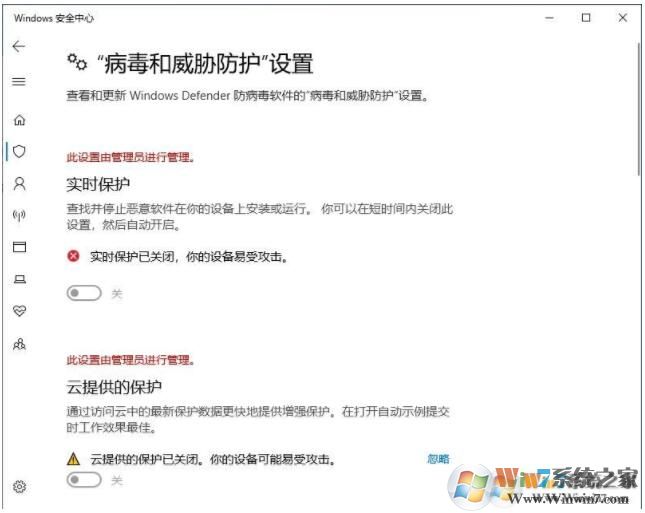
原因分析:
遇到以上问题,大概率是由于组策略中关闭了Windows defender的病毒防护导致的,下面一起来看看解决方法。
Win10专业版解决方法:
1、按下WN+R,然后在打开的运行窗口中,输入命令gpedit.msc,然后点击确定按钮 。
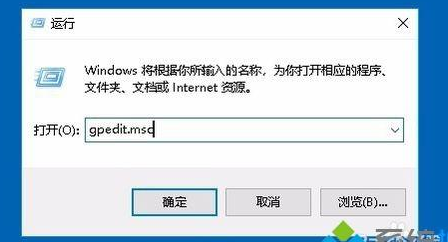
2、在打开的本地组策略编辑器窗口中,依次点击“计算机配置/管理模板/Windows组件/Windows defender防病毒程序”菜单项。
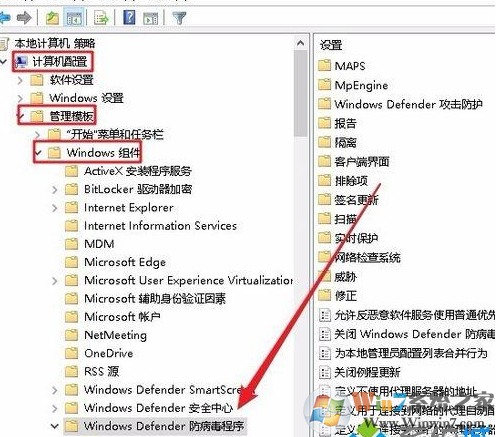
5、接着点击左下面的展开菜单,在弹出菜单中选择“实时保护”菜单项,然后点击右侧的“关闭实时保护”快捷链接。
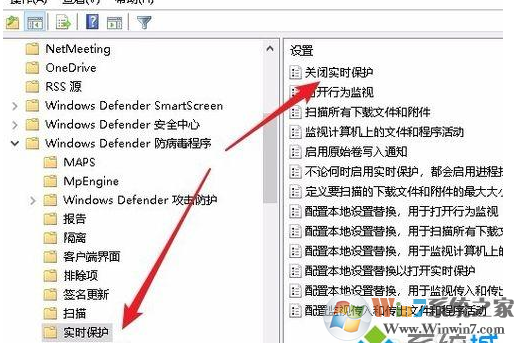
6、在打开的关闭实时保护窗口中,我们点击选择“未配置”设置项。

7、这时再回到实时保护设置窗口,可以看到现在的开关不是灰色的,可以对其进行编辑了。
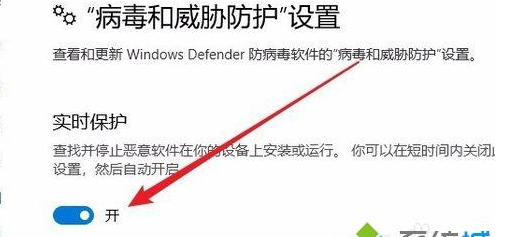
Win10家庭版解决方法:
1、Win+R打开运行,输入regedit打开注册表;
2、找到HKEY_LOCAL_MACHINE\SOFTWARE\Policies\Microsoft\Windows Defender ;
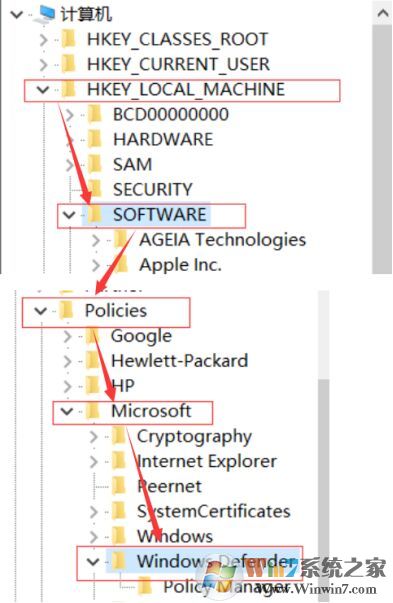
3、找到DisableAntiSpyware,鼠标右击删除;
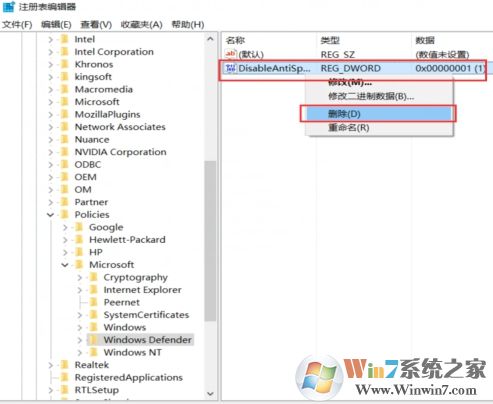
4、重启电脑,开启成功后:Windows Defender选项可以更改。
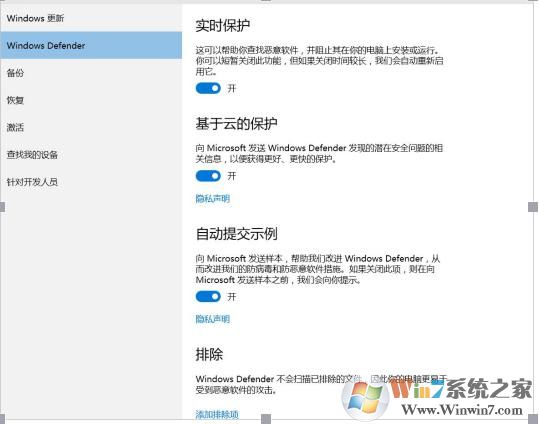
通过上述步骤之后,我们就开启了Win10安全中心实时防护功能,大家学会了吗。